Note:
iFonebox e Retrieve Data sono applicazioni per il recupero dei dati di iPhone, ma necessitano tutte dell'assistenza dei client software per PC. Se vuoi cercarne uno miglior recupero messaggi iPhone software, continua a leggere.
I messaggi di testo sul cellulare significano troppo per noi, quindi è così frustrante che i tuoi messaggi iPhone o Android siano mancanti o eliminati accidentalmente. Quindi come recuperare i messaggi di testo eliminati? Qual è il modo migliore di recupero messaggi eliminati? Questo articolo è preparato per te, che fornisce diversi modi efficaci e ti mostra come recuperare i messaggi di testo eliminati da iPhone / iPad / iPod e telefono Android.

Recupera messaggi di testo cancellati
Quando i tuoi messaggi sono spariti, potresti voler recuperare quelli persi dal dispositivo. A quale app per il recupero dei messaggi iOS puoi chiedere aiuto? In questa parte, vorremmo presentarne due App di recupero dati iOS per aiutarti a recuperare i messaggi iPhone / iPad / iPod.
iFonebox è un'app appena rilasciata progettata per essere la parte ausiliaria del software di recupero data iFonebox per PC. Può aiutarti a recuperare i dati persi sull'iPhone, eseguire il backup dei file iPhone, rilevare la rete e il Wi-Fi, controllare le informazioni sull'album e sull'hardware della privacy, impostare promemoria per il recupero e il backup e così via. Come funziona iFonebox per il recupero dei messaggi iPhone?
Passo 1 Scarica l'app iFonebox dall'App Store. Quindi selezionare Data Recovery dopo averlo installato.
Passo 2 Installa il software iFonebox sul tuo PC o Mac. Collega il tuo iPhone al computer.
Passo 3 Segui le istruzioni ed esegui il recupero dati iPhone per i messaggi passo dopo passo.
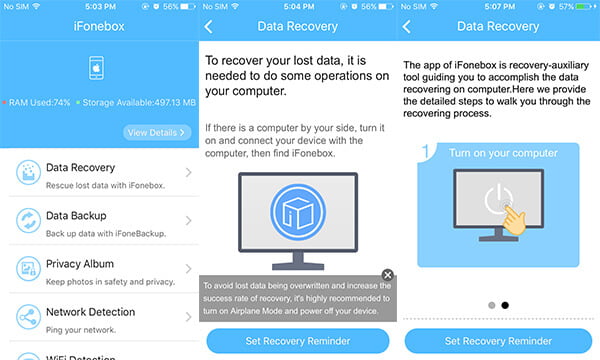
L'app Retrieve Data è progettata per aiutare gli utenti di iPhone a recuperare i dati cancellati accidentalmente dallo smartphone. Può recuperare i messaggi eliminati, i contatti, le chiamate, le note, la cronologia chat e così via.
Passo 1 Scarica il suo software desktop di recupero sul tuo computer.
Passo 2 Recupera i dati persi dal computer e poi rispediscili all'applicazione di recupero sul tuo iPhone.
Passo 3 Visualizza i dati persi nell'app Recupera dati.
Note:
iFonebox e Retrieve Data sono applicazioni per il recupero dei dati di iPhone, ma necessitano tutte dell'assistenza dei client software per PC. Se vuoi cercarne uno miglior recupero messaggi iPhone software, continua a leggere.
"Ciao, ho accidentalmente cancellato l'app" messaggi "sul mio iPhone 4, qualcuno può aiutarmi a recuperarla? Grazie mille!" - Ella
"La mia Samsung Galaxy S6 ha esaurito la batteria in precedenza e ora che l'ho accesa mi sono reso conto che non vi è alcun segno dei miei messaggi, l'icona è stata eliminata dal mio telefono. Non riesco nemmeno a ricevere messaggi di testo. Perché l'icona dei messaggi non viene visualizzata? Come posso ripararla quando l'icona del messaggio scompare? " - Kate
App / icona messaggi scomparsa su iPhone / iPad / iPod o smartphone Android? Quando si riscontra un problema del genere, è difficile controllare o ricevere messaggi di testo? Come recuperare l'icona Messaggi eliminati / scomparsi?
Puoi provare a riavviare il tuo iPhone / iPad / iPod o telefono Android. Se questa opzione non funziona, potrebbe essere necessario ripristinare il dispositivo. Vai su "Impostazioni" e trova l'opzione di ripristino per ripristinare le impostazioni di fabbrica del tuo iPhone / iPad / iPod. Quindi è possibile ripristinare l'icona / l'app Messaggi eliminati.
Tuttavia, prima di ripristinare il tuo iPhone, potresti voler recuperare il contenuto dei messaggi di testo mancanti / eliminati. Cosa farai per recuperare i messaggi di testo che scompaiono? Nella parte 3 e parte 4, ti consigliamo sinceramente FoneLab e Android Data Recovery per aiutarti a eseguire il backup e il recupero dei messaggi di testo eliminati / scomparsi da iPhone / iPad / iPod e smartphone / tablet Android.
Ripristinare i messaggi di testo persi è un mal di testa per molti utenti iOS. In realtà, non trovano il modo adatto per farlo. In questa parte, vorremmo raccomandarti sinceramente FoneLab, il miglior strumento di recupero messaggi iPhone per aiutarti a recuperare i messaggi di testo cancellati da iPhone 15/14/13/12/11/X/8/7/SE/6s/6/5s, iPhone 8/7/6s/6 Inoltre, iPhone 4S, iPad Pro, iPad mini, iPad Air 2, iPod touch 6/5/4.
| Dati recuperati supportati da iPhone / iPad / iPod | ||||
|---|---|---|---|---|
| Dispositivi iOS supportati | Dispositivi iOS supportati | |||
| iPhone 15 Pro Max/15 Pro/15 Plus/15, iPhone 14 Pro Max/14 Pro/14 Plus/14, iPhone 13 Pro Max/13 Pro/13/13 mini, iPhone 12 Pro Max/12 Pro/12/12 mini, iPhone 11 Pro Max/11 Pro/11, iPhone XS, iPhone XS Max, iPhone XR, iPhone X, iPhone 8, iPhone 8 Plus, iPhone 7, iPhone 7 Plus, iPhone SE, iPhone 6s/6s Plus, iPhone 6 /6 Plus, iPhone 5s/5c/5, iPhone 4s, iPad Pro, iPad Air 2/1iPad mini 4/3/2/1, iPad 4/3/2, iPod touch 5, iPod touch 6 | iPhone 4, iPhone 3GS, iPad 1, iPod touch 4 | |||
| Dati di testo recuperabili | Dati di testo recuperabili | |||
| ✓ Messaggi ✓ Contatti ✓ WhatsApp ✓ Note: ✓ Registro chiamate ✓ Promemoria ✓ Segnalibro di Safari ✓ Calendario ✓ Storia di Safari |
✓ Messaggi ✓ Contatti ✓ WhatsApp ✓ Registro chiamate ✓ Note: ✓ Promemoria ✓ Segnalibro / Cronologia Safari ✓ Calendario ✓ Documenti di app |
|||
| Dati multimediali supportati | Dati multimediali supportati | |||
| I file multimediali possono essere recuperati dai backup di iTunes o iCloud. | ✓ Rullino fotografico ✓ Photo Library ✓ Memo vocali ✓ Album di foto ✓ Allegati del messaggio ✓ Telefono ✓ Allegati di WhatsApp ✓ foto App ✓ Video di app ✓ Aiuti dell'app |
|||
Passo 1 Scarica e installa FoneLab e entrerai automaticamente nella modalità "Ripristina da dispositivo iOS". Collega il tuo iPhone al computer tramite un cavo USB. Presto, le informazioni principali del dispositivo verranno visualizzate nell'interfaccia principale del software.
Passo 2 Premi il pulsante "Avvia scansione" per avviare la scansione dei dati del tuo iPhone.
Passo 3 Scegli "Messaggi" dal controllo sinistro e verranno visualizzati tutti i messaggi del tuo iPhone, inclusi i messaggi SMS, iMessage, MMS e i messaggi app integrati nell'iPhone da Viber, Linea, WeChat, WhatsApp, ecc. E i messaggi di testo eliminati saranno contrassegnati in rosso. Scegli i messaggi di testo eliminati che desideri recuperare, fai clic su "Ripristina" per iniziare.
Consiglio
Se il tuo dispositivo è iPhone 4 / 3GS, iPad 1 e iPod touch 4, devi scaricare un plug-in fornito dal software e seguire il semplice tutorial di seguito per accedere regolarmente alla modalità di scansione.
Il tuo iPhone è completamente morto? In realtà puoi anche recuperare i messaggi di testo eliminati se disponi di backup iTunes o iCloud per i messaggi di testo di iPhone. FoneLab ha la capacità di aiutarti a visualizzare e ripristinare facilmente i messaggi di testo persi da iPhone.
Passo 1 Utilizzare il software e selezionare la modalità "Ripristina dal file di backup di iTunes". Tutti i file di backup di iTunes disponibili saranno elencati a destra. Evidenzia il backup iTunes corretto e fai clic sul pulsante "Avvia scansione" per iniziare la scansione.
Passo 2 Dopo il processo di scansione, puoi vedere tutti i file di cui hai eseguito il backup su iTunes. Per alcuni secondi, tutti i file saranno elencati nel controllo a sinistra. Basta fare clic su "Messaggi" e visualizzare i messaggi sulla destra. Fai clic sul pulsante "Ripristina" e scegli la cartella di destinazione per recuperare i messaggi di testo eliminati da iPhone a PC.
Passo 1 Avvia il programma e premi "Ripristina da iCloud".
Passo 2 Accedi a iCloud con ID Apple e password, quindi puoi selezionare il tipo di dati che desideri recuperare e quindi fare clic sul pulsante "Start" per scansionare i dati.
Passo 3 Puoi visualizzare in anteprima tutti i dati (inclusi quelli eliminati) presenti nel tuo file di backup iCloud. Fai clic su "Messaggi" da sinistra, quindi contrassegna in rosso i messaggi di testo iPhone eliminati che desideri recuperare. Fai clic su "Ripristina" per recuperare i messaggi SMS smarriti.
Oltre 400 milioni di utenti hanno WhatsApp sul proprio telefono cellulare e lo usano per le comunicazioni quotidiane con i propri amici, familiari e altre persone. Sebbene WhatsApp abbia la capacità di eseguire automaticamente il backup dei messaggi e dei relativi allegati. Tuttavia, ti resta solo 7 giorni per salvare il backup o perderai WhatsApp di grande importanza per sempre. Come recuperare i messaggi WhatsApp eliminati nel caso in cui il social software cancelli i messaggi? Anche come potente strumento di recupero di WhatsApp, FoneLab può essere la scelta migliore. Questo programma consente di recuperare i messaggi WhatsApp eliminati dal dispositivo, dal backup di iTunes o dal backup iCloud.

Passo 1 Avvia FoneLab e collega il tuo iPhone al computer. Il programma ti consentirà di accedere automaticamente alla modalità "Ripristina da dispositivo iOS".
Passo 2 Basta premere "Avvia scansione" per scansionare l'iPhone.
Passo 3 Scegli l'opzione "WhatsApp" da sinistra dopo il processo di scansione e puoi scegliere i messaggi di destinazione da recuperare e fare clic sul pulsante "Ripristina". Quindi puoi recuperare facilmente i tuoi messaggi WhatsApp persi.
Avvia il software. Passa a "Ripristina dal file di backup di iTunes". Attendi un secondo e tutti i tuoi file di backup di iTunes verranno caricati nell'interfaccia. Scegli quello che vuoi recuperare e fai clic su "Avvia scansione" per estrarre. Al termine della scansione, è possibile visualizzare tutti i dati nel backup di iTunes. Scegli WhatsApp e spunta i messaggi che desideri recuperare e fai clic su "Ripristina" per estrarli sul tuo computer.
Passo 1 Apri FoneLab e collegalo al tuo iPhone. Basta scegliere la seconda modalità di "Ripristina dal file di backup di iTunes". Quindi fare clic su "Avvia scansione" per consentire al programma di accedere al backup di iTunes.
Passo 2 Verranno visualizzati rapidamente tutti i file iPhone accessibili dal backup iTunes specificato. Scegli "Messaggi WhatsApp" da sinistra.
Passo 3 Spuntare i messaggi WhatsApp che si desidera recuperare e fare clic su "Ripristina" per recuperare i messaggi WhatsApp mancanti.
Passo 1 Premi "Ripristina da iCloud".
Passo 2 Accedi a iCloud con ID Apple e password. Seleziona i dati che desideri recuperare dal backup di iCloud e fai clic sul pulsante "Start" per eseguire la scansione dei dati.
Passo 3 Fai clic su "Messaggi" da sinistra, quindi contrassegna in rosso i messaggi di testo iPhone eliminati che desideri recuperare. Fai clic su "Ripristina" per recuperare i messaggi SMS smarriti.
Guadagnare una buona reputazione per la sua funzione professionale di recupero dati Android, Android Data Recovery supporta una varietà di tipi di file per il backup e il ripristino degli utenti, come messaggi di testo / immagine, contatti, registri delle chiamate, allegati di WhatsApp e WhatsApp, foto, video, audio e documenti.
Passo 1 Scarica Android Data Recovery e segui le istruzioni per installarlo su PC o Mac. Avvia il programma e collega il tuo telefono Android al computer tramite un cavo USB.
Passo 2 Quando viene rilevato il dispositivo, viene richiesto di selezionare i tipi di file Android. E qui, è necessario selezionare la casella di controllo "Messaggi" e "Allegati messaggio".
Passo 3 Dopo il processo di scansione, verranno visualizzati tutti i dati. Fai clic su "Messaggi" e "Allegati messaggio" nella colonna di sinistra e vedrai tutti i messaggi di testo Android cancellati o esistenti oppure i suoi allegati verranno visualizzati nell'interfaccia principale. Spuntare ciò che si desidera e quindi scegliere "Ripristina" per eseguire il backup di SMS e MMS dal proprio telefono Android.
Potresti aver bisogno: Come recuperare i messaggi bloccati su iPhone
Passo 1 Dopo aver scaricato il programma, installalo ed eseguilo. Quindi collegare il telefono Android con il computer tramite un cavo USB. Quando il tuo telefono Android viene riconosciuto dal software, puoi vedere tutti i file dalla finestra principale. Seleziona "Messaggi WhatsApp" e fai clic su "Avanti" per scansionare.
Passo 2 Dopo la scansione, tutti i dati saranno elencati nella finestra. Tocca "Visualizza solo gli elementi eliminati" nella parte superiore della finestra a destra e scegli i messaggi che desideri recuperare, fai clic su "Ripristina" per recuperare i tuoi messaggi WhatsApp.
Puoi imparare i passaggi dal video qui sotto:


In questo articolo, ti mostriamo principalmente come recuperare i messaggi di testo eliminati da iPhone e telefono Android. FoneLab e Android Data Recovery possono darti una mano quando non hai idea di ripristinare i messaggi di testo cancellati iPhone o Android / i messaggi WhatsApp o l'icona / app Messaggi non viene visualizzata. Potresti voler sapere quando I contatti dell'iPhone sono scomparsi.